触摸路由器是不是就是猫
路由器是不是就是猫 时间:2021-05-07 阅读:()
SeagateMedia应应用程序用程序-Android欢迎使用此媒体应用程序可帮助您管理复制到兼容的无线和网络连接存储设备的媒体及文档.
它可作为移动设备的应用程序使用,或在Web浏览器中使用.
在家中或外出时,您随时都可使用此媒体应用程序欣赏音乐、电影和照片或查看重要的文档.
此媒体应用程序可支持各种类型的存储设备.
但是,您的存储设备可能不支持"帮助"系统中记载的所有功能.
大多数存储设备会在您第一次打开此媒体应用程序时显示"入门"教程.
我们建议您遍历此功能教程以了解如何访问和使用您内容的有益提示.
有关软件更新、常见问题、指导视频和支持信息的信息,请访问http://www.
seagate.
com/support/downloads/seagate-media/.
单击这单击这里以里以访问访问本文档的最新在本文档的最新在线线版本版本.
您还将找到最新的内容,以及可扩展的说明、更轻松的导航和搜索功能.
型号:ContentsContents1将移将移动动和存和存储设备连储设备连接到接到Wi-Fi网网络络将您的移动设备连接到您的无线存储设备将您的无线存储设备连接到Wi-Fi网络Wi-Fi信道选择器2上上载载、下、下载载和共享文件和共享文件将内容从移动设备上载到存储设备将内容从存储设备下载到移动设备共享内容监视文件传输3查查看媒体看媒体库库返回到主页4欣欣赏赏媒体媒体查看生活点滴播放视频查看照片欣赏音乐查看文档查看最近查看过的项目投放您的媒体利用SeagateCastReceiver增强投放功能5使用使用SeagateMedia控制控制项项媒体应用程序视图按生活点滴查看照片观看视频连续观看多个视频查看单张照片创建或更新幻灯片观看幻灯片播放歌曲连续播放多个音乐曲目创建音乐播放列表查看文档重命名文档管理多个文档Chromecast或Roku使用入门LG电视使用入门55579991010111214141415151515151616161617171818181819191920202121库视图6排序、排序、查查看和看和过滤过滤内容内容查看存储设备上的内容在列表/缩略图视图之间切换排序内容按媒体类型过滤内容查看最近内容的过滤器使用选择的标准过滤自定义搜索7管理存管理存储设备储设备上的内容上的内容创建文件夹移动内容复制内容重命名内容删除内容8自定自定义义存存储设备储设备更多设置9延延长电长电池寿命池寿命电源设置电源设置选项串流和下载电池性能10更新更新SeagateMedia应应用程序和存用程序和存储设备储设备更新此媒体应用程序更新存储设备11访问访问同一网同一网络络中的多个存中的多个存储设备储设备将设备添加到网络选择存储设备:连接性视图媒体视图检查此媒体应用程序的当前版本检查存储设备固件的当前版本.
21222425252525262626272828282929293131313333333334353535353536363612远远程程访问访问您的媒体您的媒体13访问访问云存云存储储设置您的云14排除故障排除故障文件过一会儿才在存储设备上显示无法连接到无线设备或网络连接存储设备当移动设备从睡眠模式唤醒时与无线存储设备断开视频、音乐或文件无法播放或打开针对Mac重新格式化了硬盘不安全的Wi-Fi通知由于禁用SMS,无法连接到PersonalCloud.
3839394040404041414141将移动和存储设备连接到Wi-Fi网络以下指示说明如何:将移动设备连接到无线存储设备将无线存储设备连接到Wi-Fi网络将您的移将您的移动设备连动设备连接到您的无接到您的无线线存存储设备储设备1.
从GooglePlay商店和AmazonPlay商店下载并安装免费的SeagateMedia应用程序.
2.
打开无线存储设备的电源.
Wi-FiLED指示灯将闪烁约一分钟.
等待Wi-FiLED指示灯稳定亮起,然后继续下一步.
3.
在您的移动设备上,浏览到设设置置>Wi-Fi.
4.
从Wi-Fi网络列表中选择存储设备.
5.
启动此媒体应用程序.
回到顶端将您的无将您的无线线存存储设备连储设备连接到接到Wi-Fi网网络络以下指示假设您已经将移动设备连接到无线存储设备.
提示:提示:您还可使用媒体应用程序将移动设备连接到兼容的网络连接存储设备(NAS).
必须将移动设备和NAS连接到同一网络.
5SeagateMedia应用程序-Android3/15/191.
在主屏幕中,触摸将将连连接到接到Internet.
是兼容的无线存储设备的名称(例如,Seagate或LaCieFuel).
2.
触摸要连接的网络.
如果已在选择的Wi-Fi网络上启用安全性,请输入密码.
3.
可选.
触摸自自动连动连接到此网接到此网络络的复选框.
4.
可选.
触摸保保护护此此连连接接的复选框.
此选项可防止未经授权的用户访问此网络.
5.
主页显示与Wi-Fi网络的连接.
注意:注意:存储设备在连接到Internet时会消耗更多的电池电量.
注意:注意:在连接到无线存储设备时,可能会出现短暂地中断.
6SeagateMedia应用程序-Android3/15/19回到顶端Wi-Fi信道信道选择选择器器如果您在连接或保持连接到存储设备时遇到问题,则可能是有一个设备在使用同一个Wi-Fi信道.
按照以下说明更改存储设备的默认Wi-Fi信道.
1.
触摸右上角的"更多"图标,然后选择设设置置.
2.
触摸服服务务器器设设置置,然后选择更改默更改默认认Wi-Fi信道信道.
3.
选择一个Wi-Fi信道,然后触摸更改更改.
回到顶端7SeagateMedia应用程序-Android3/15/198SeagateMedia应用程序-Android3/15/19上载、下载和共享文件在您将文件上载到无线存储设备或网络连接存储设备时,文件将根据其类型放在其中一个库中:"视频"、"照片"、"音乐"或"文档".
将文件从存储设备下载到移动设备后,文件将由操作系统管理.
共享文件时,您可以与移动设备的应用程序共享文件.
要了解如何使用计算机将内容复制到存储设备,请查看存储设备的用户手册.
将内容从移将内容从移动设备动设备上上载载到存到存储设备储设备1.
在主页中,触摸导航栏中的库库和文件和文件夹夹内容菜内容菜单单().
选择您的移动设备.
2.
触摸包含所要上载内容的文件夹.
例如,照片照片.
3.
触摸导航栏中的"选择项目"图标().
在有较小屏幕的设备上,您必须触摸"更多"图标()以查看选择项选择项目目选项.
4.
触摸要上载到移动存储设备的项目.
您选择的每个项目上将显示一个复选标记.
要取消选择单个项目,请触摸该项目.
要选择视图中的所有文件,请触摸左上角的选择项选择项目目,然后触摸全全选选.
要撤消,请触摸选择项选择项目目和取取消全消全选选.
5.
触摸导航栏中的"上传"图标.
回到顶端将内容从存将内容从存储设备储设备下下载载到移到移动设备动设备1.
在主页中,触摸导航栏中的库库和文件和文件夹夹内容菜内容菜单单().
选择一个库(例如,"视频"或"照片").
2.
触摸导航栏中的"选择项目"图标().
在有较小屏幕的设备上,您必须触摸"更多"图标()以查看选择项选择项目目选项.
3.
触摸要下载到移动设备的项目.
您选择的每个项目上将显示一个复选标记.
要取消选择单个项目,请触摸该项目.
注意:注意:如果要将大量内容传输到网络连接存储设备,建议您将计算机直接连接到路由器,而不是使用无线连接.
注意:注意:上载的文件可在媒体库或设备文件夹中查看.
要查看文件夹,请转到"文件和文件夹"(),然后触摸"Product"(Product是您存储设备的名称,例如,LaCieFuel或SeagateWireless).
触摸设备文件夹,例如,平板电脑.
浏览到子文件夹以查看更新的文件.
9SeagateMedia应用程序-Android3/15/19要选择视图中的所有文件,请触摸左上角的选择项选择项目目,然后触摸全全选选.
要撤消,请触摸选择项选择项目目和取取消全消全选选.
4.
触摸导航栏中的"下载"图标().
回到顶端共享内容共享内容您可以共享文件和链接.
1.
在主页中,触摸导航栏中的库库和文件和文件夹夹内容菜内容菜单单().
选择一个库(例如,"视频"或"照片").
2.
触摸导航栏中的"选择项目"图标().
在有较小屏幕的设备上,您必须触摸"更多"图标()以查看选择项选择项目目选项.
3.
触摸您要共享的项目.
您选择的每个项目上将显示一个复选标记.
要取消选择单个项目,请触摸该项目.
要选择视图中的所有文件,请触摸左上角的选择项选择项目目,然后触摸全全选选.
要撤消,请触摸选择项选择项目目和取取消全消全选选.
4.
触摸"共享"图标().
5.
触摸共享文件共享文件或共享共享链链接接:共享文件.
共享文件.
选择目标应用程序以共享您的内容.
在您共享前,可能需要先下载文件.
下载文件后,触摸"通知"(),然后触摸"共享"图标.
选择目标应用程序以共享您的内容.
共享共享链链接.
接.
选择目标应用程序以共享您的内容.
回到顶端监视监视文件文件传输传输您可以在"任务"屏幕中监视文件下载和上载的进度.
1.
在主页中,触摸导航栏中的库库和文件和文件夹夹内容菜内容菜单单().
选择一个库(例如,"视频"或"照片").
2.
触摸导航栏中的"选择项目"图标().
在有较小屏幕的设备上,您必须触摸"更多"图标()以查看选择项选择项目目选项.
3.
触摸您要传输的项目.
您选择的每个项目上将显示一个复选标记.
4.
触摸"下载"图标()或"上载"图标.
5.
触摸通知图标().
6.
触摸上上载载或正在下正在下载载.
任务屏幕显示传输活动的进度.
回到顶端10SeagateMedia应用程序-Android3/15/19查看媒体库1.
触摸连连接性接性().
标题变为.
2.
在文件和文件文件和文件夹夹中,选择您的存储设备或移动设备.
3.
在媒体媒体库库中,触摸视图以查看其内容.
11SeagateMedia应用程序-Android3/15/19回到顶端返回到主返回到主页页12SeagateMedia应用程序-Android3/15/191.
触摸左上角的标题.
2.
触摸连连接性接性().
回到顶端13SeagateMedia应用程序-Android3/15/19欣赏媒体您可以使用此媒体应用程序或Web浏览器查看您的媒体库.
使用平板电脑或智能手机时强烈建议使用此媒体应用程序.
查看生活点滴播放视频查看照片欣赏音乐查看文档查看最近查看过的项目投放您的媒体利用SeagateCastReceiver增强投放功能查查看生活点滴看生活点滴查看生活点滴库使用唯一的地址和日期将照片排序分组.
一个生活点滴可能包括在岛上度过的7天假期.
或者,如果您一天中在两个不同的地方拍了照片,则可能在特定的日期有两个生活点滴.
按生活点滴按生活点滴查查看照片看照片1.
触摸导航栏中的库库和文件和文件夹夹内容菜单().
2.
触摸生活点滴生活点滴.
3.
滚动以查看不同的生活点滴分组.
4.
触摸要查看的照片.
5.
您可以通过再次触摸它两次以进行全屏查看.
6.
要退出视图,请触摸导航栏中的"后退"图标().
回到顶端播放播放视频视频Web访问访问的提示:的提示:要使用浏览器访问您的媒体库,请连接到您存储设备的Wi-Fi并输入其URL地址.
通常,此URL是www.
productname.
com,用您存储设备的名称替换"productname".
请参阅您设备的用户手册以了解准确的URL.
注意:注意:并非所有网络连接的存储设备都支持以Web方式访问您的媒体.
14SeagateMedia应用程序-Android3/15/19播放播放视频视频观观看看视频视频1.
触摸导航栏中的库库和文件和文件夹夹内容菜单().
2.
触摸视频视频.
3.
触摸要播放的视频.
4.
开始播放视频.
再次触摸视频以显示播放控制项,可让您返回到视频的开头、暂停/播放或移到视频的结尾.
5.
要退出音乐播放,请触摸导航栏中的"后退"图标().
连续观连续观看多个看多个视频视频1.
触摸导航栏中的库库和文件和文件夹夹内容菜单().
2.
触摸视频视频.
3.
触摸导航栏中的"选择项目"图标().
在有较小屏幕的设备上,您必须触摸"更多"图标()以查看选择项选择项目目选项.
4.
触摸要播放的视频.
所选视频上将显示一个复选标记.
将循环播放视频直到播放停止.
要取消选择单个项目,请触摸该项目.
要选择视图中的所有项目,请触摸左上角的选择项选择项目目,然后触摸全全选选.
要删除所有选择的项目,请触摸取取消全消全选选5.
触摸导航栏中的"播放"图标().
6.
要退出音乐播放,请触摸导航栏中的"后退"图标().
回到顶端查查看照片看照片查查看看单张单张照片照片1.
触摸最左边的库库和文件和文件夹夹内容菜单().
2.
触摸照片照片.
3.
触摸要查看的照片.
4.
您可以通过再次触摸它两次以进行全屏查看.
5.
要退出照片视图,请触摸导航栏中的"后退"图标().
创创建或更新幻灯片建或更新幻灯片提示:提示:如果视频用不支持的文件图标()标记,则视频可能与您的移动设备不兼容.
访问Seagate支持以获得有关第三方播放器的信息.
提示:提示:长按屏幕可自动切换到选择模式.
15SeagateMedia应用程序-Android3/15/19创创建或更新幻灯片建或更新幻灯片1.
触摸导航栏中的库库和文件和文件夹夹内容菜单().
2.
触摸照片照片.
3.
触摸导航栏中的"选择项目"图标().
在有较小屏幕的设备上,您必须触摸"更多"图标()以查看选择项选择项目目选项.
4.
触摸要以幻灯片方式查看的照片.
所选照片上将显示一个复选标记.
要取消选择单个项目,请触摸该项目.
要选择视图中的所有文件,请触摸左上角的选择项选择项目目,然后触摸全全选选.
要撤消,请触摸选择项选择项目目和取取消全消全选选.
5.
触摸"更多"图标()并选择添加到幻灯片添加到幻灯片.
6.
选择以下任一操作:新建幻灯片新建幻灯片:用选择的照片创建新幻灯片.
添加到添加到现现有的幻灯片有的幻灯片:将所选的照片添加到先前保存的幻灯片.
观观看幻灯片看幻灯片1.
触摸导航栏中的库库和文件和文件夹夹内容菜单().
2.
触摸照片照片.
3.
触摸导航栏中的下拉箭头图标,以过滤照片库的视图.
选择幻灯片幻灯片.
4.
触摸导航栏中的"选择项目"图标().
在有较小屏幕的设备上,您必须触摸"更多"图标()以查看选择项选择项目目选项.
5.
触摸要查看的幻灯片.
所选幻灯片上将显示一个复选标记.
6.
触摸导航栏中的"播放"图标().
开始播放幻灯片.
7.
要查看您的幻灯片选项,触摸"幻灯片"图标.
8.
选择以下任何幻灯片选项:过渡、幻灯片定时、音乐、照片循环播放和照片随机播放.
9.
触摸开开始幻灯片放映始幻灯片放映以使用新设置继续放映幻灯片.
10.
要退出幻灯片,请触摸导航栏中的"后退"图标().
应应用程序用程序设设置置中启用串流并下串流并下载载.
回到顶端重要:重要:您无法将存储设备连接到Internet进行串流和下载.
您可以串流和下载电影以延长存储设备的电池使用寿命.
如果启用此设置,在您串流电影时,SeagateMedia应用程序会自动将电影下载到您的移动设备.
在下载电影后,存储设备将进入休眠模式.
您可以在下载电影的同时继续观看电影.
34SeagateMedia应用程序-Android3/15/19更新SeagateMedia应用程序和存储设备更新此媒体更新此媒体应应用程序用程序应用程序更新由操作系统管理.
要手动检查媒体应用程序的更新,请确保您的移动设备已连接到Internet.
回到顶端检查检查此媒体此媒体应应用程序的当前版本用程序的当前版本1.
触摸应用程序屏幕右上角的更多更多图标().
2.
触摸设设置置.
3.
触摸关关于于并检查应应用程序版本用程序版本.
4.
前往GooglePlay商店并查看是否有媒体应用程序的新版本.
回到顶端更新存更新存储设备储设备媒体应用程序会自动检查新固件并在后台中更新您的存储设备.
检查检查存存储设备储设备固件的当前版本.
固件的当前版本.
1.
触摸应用程序屏幕右上角的更多更多图标().
2.
触摸设设置置.
3.
触摸关关于于并检查固件版本固件版本.
4.
有关固件更新的信息,请转到Seagate支持并选择您的存储设备.
回到顶端35SeagateMedia应用程序-Android3/15/19访问同一网络中的多个存储设备此媒体应用程序可在网络中检测多个兼容的存储设备.
例如,您可将无线存储设备和网络连接存储(NAS)设备连接到您的家庭网络.
如果两个存储设备都与此媒体应用程序兼容,则在将移动设备连接到同一网络时可在这两个存储设备间切换.
将将设备设备添加到网添加到网络络必须将包括移动设备在内的所有设备连接到单个网络.
1.
利用此媒体应用程序将无线存储设备连接到家庭网络Wi-Fi.
2.
利用移动设备的Wi-Fi设置将其连接到家庭网络Wi-Fi.
3.
将您的NAS通过以太网连接到家庭网络.
请参阅NAS的用户手册以获得说明.
回到顶端选择选择存存储设备储设备::转到主页并触摸设备以将其选中.
提示:提示:要访问网络中的多个磁盘,确保您的移动设备将其Wi-Fi连接从无线存储设备变更为家庭网络Wi-Fi.
36SeagateMedia应用程序-Android3/15/19故障排除故障排除:有关如何将兼容的无线存储设备连接到您网络的说明,请参阅"帮助"中的将移动和存储设备连接到Wi-Fi网络部分.
有关如何将NAS连接到网络的说明,请参阅NAS的用户手册.
回到顶端37SeagateMedia应用程序-Android3/15/19远程访问您的媒体您可以使用此媒体应用程序远程访问您网络连接存储(NAS)上的内容.
注意:注意:Tappin服务于2018年4月8日关闭.
很遗憾,Central用户将无法远程访问媒体.
给您带来不便,我们深表歉意.
在按照以下说明操作之前,您必须在兼容的NAS上创建一个远程访问帐户.
请参阅NAS用户手册以了解更多详细信息.
1.
触摸右上角的更多更多图标(),然后触摸设设置置.
2.
触摸远远程程访问访问.
3.
输入您的远程访问电子邮件地址和密码.
触摸登登录录.
4.
在存储设备列表中,选择您的NAS.
您可以访问NAS的文件夹中的文件.
要排除远程访问问题的故障,请:确认已在您的NAS上启用远程访问.
确认您的NAS可以访问Internet.
访问Seagate支持38SeagateMedia应用程序-Android3/15/19访问云存储您可以将存储设备上的文件与Dropbox或GoogleDrive帐户同步.
要访问此选项,您的移动设备必须连接到无线存储设备,并且必须将您的存储设备连接到Internet.
一探究竟.
设设置您的云置您的云1.
触摸右上角的更多更多图标(),然后触摸设设置置.
2.
触摸云存云存储储.
3.
选择以下任一操作:创建Dropbox或GoogleDrive帐户.
登录您现有的Dropbox或GoogleDrive帐户.
注意:注意:您的存储设备可能不支持云存储,并非所有的存储设备都支持GoogleDrive.
39SeagateMedia应用程序-Android3/15/19排除故障文件过一会才显示无法连接到无线设备或网络连接存储设备当移动设备从睡眠模式唤醒时与无线存储设备断开视频、音乐或文件无法播放或打开针对Mac重新格式化了硬盘不安全的Wi-Fi通知由于禁用SMS,无法连接到PersonalCloud.
文件文件过过一会儿才在存一会儿才在存储设备储设备上上显显示示此媒体应用程序将对您复制到无线和网络连接存储设备的内容执行一次扫描.
如果存储设备上有大量的文件,则此扫描会需要一些时间.
如果您最近向存储设备中复制了内容,但却看不到您的文件,请触摸更多更多图标(),然后触摸刷新刷新.
回到顶端无法无法连连接到无接到无线设备线设备或网或网络连络连接存接存储设备储设备电池电量不足可能导致Wi-Fi连接出现问题.
如果您的无线设备连接时断时续,请触摸更多更多图标()和信信息息以检查其电池电量.
此时将显示电池状态.
确认您的存储设备已与计算机断开连接并打开电源.
确保Wi-FiLED指示灯以蓝色稳定亮起.
当无线存储设备通过USB或其他有线连接连接到计算机时,Wi-Fi将禁用.
在您的移动设备上,检查是否已从网络列表中选择了存储设备的无线网络.
如果您未处在存储设备的无线网络覆盖范围内,则移动设备将收不到Wi-Fi信号.
最大覆盖范围约为44米/145英尺.
此外,诸如墙或其他干扰等障碍物可能会影响信号的强度.
请尝试重新连接Wi-Fi网络.
您的用户数可能已超过上限.
要确定已连接多少用户,请触摸更多更多图标()并触摸设设置置,然后触摸关关于于.
查看您存储设备的用户手册以了解设备支持的用户数.
触摸更多更多图标(),然后触摸刷新刷新.
关闭存储设备电源,等待10秒,然后重新打开.
重新启动此媒体应用程序.
回到顶端当移当移动设备动设备从睡眠模式从睡眠模式唤唤醒醒时时与无与无线线存存储设备储设备断断开开40SeagateMedia应用程序-Android3/15/19当移动设备进入睡眠模式或节能模式时会断开无线设备的Wi-Fi网络连接.
要恢复连接,请转到移动设备的Wi-Fi设置并选择您存储设备的名称.
视频视频、音、音乐乐或文件无法播放或打或文件无法播放或打开开您可以将任何文件复制到存储设备,但是,要串流媒体文件的设备只能播放它所支持的文件格式.
此媒体应用程序不会将文件转换为其它格式.
请参阅您的移动设备规格以获取受支持文件类型的列表.
回到顶端针对针对Mac重新格式化了硬重新格式化了硬盘盘不允许TimeMachine使用您的无线存储设备进行备份.
否则将重新格式化存储设备的硬盘.
如果不小心重新格式化了存储设备,则可将其重设为其原始格式.
访问您设备的支持网站以获得更多详细信息:Seagate无线产品或LaCie无线产品.
回到顶端不安全的不安全的Wi-Fi通知通知如果您还没有为您的存储设备的Wi-Fi创建密码,媒体应用程序通知会警告您要保护您的设备.
1.
单击右上角的通知图标并触摸安全性安全性.
2.
触摸设设置密置密码码.
3.
触摸服服务务器器设设置置,然后触摸启用密启用密码码.
4.
输入您的密码并确认该密码.
触摸确定确定.
您已与存储设备断开连接.
5.
转到移动设备的Wi-Fi设置,选择存储设备的Wi-Fi并输入新密码.
回到顶端由于禁用由于禁用SMS,无法,无法连连接到接到PersonalCloud.
.
虽然尝试连接到您的PersonalCloud,但SeagateMedia发现SeagateMediaService(SMS)已关闭.
SMS是PersonalCloud上的一项服务,用于对可在SeagateMedia上播放的媒体进行分类.
SMS被禁用有很多原因.
要解决此问题,请执行以下步骤1.
确认您的PersonalCloud运行的是最新版本的固件.
2.
重新启动您的PersonalCloud.
有关如何执行这些步骤的说明,请参阅适当的用户手册.
41SeagateMedia应用程序-Android3/15/19PersonalCloudPersonalCloud2-bay回到顶端42SeagateMedia应用程序-Android3/15/19
它可作为移动设备的应用程序使用,或在Web浏览器中使用.
在家中或外出时,您随时都可使用此媒体应用程序欣赏音乐、电影和照片或查看重要的文档.
此媒体应用程序可支持各种类型的存储设备.
但是,您的存储设备可能不支持"帮助"系统中记载的所有功能.
大多数存储设备会在您第一次打开此媒体应用程序时显示"入门"教程.
我们建议您遍历此功能教程以了解如何访问和使用您内容的有益提示.
有关软件更新、常见问题、指导视频和支持信息的信息,请访问http://www.
seagate.
com/support/downloads/seagate-media/.
单击这单击这里以里以访问访问本文档的最新在本文档的最新在线线版本版本.
您还将找到最新的内容,以及可扩展的说明、更轻松的导航和搜索功能.
型号:ContentsContents1将移将移动动和存和存储设备连储设备连接到接到Wi-Fi网网络络将您的移动设备连接到您的无线存储设备将您的无线存储设备连接到Wi-Fi网络Wi-Fi信道选择器2上上载载、下、下载载和共享文件和共享文件将内容从移动设备上载到存储设备将内容从存储设备下载到移动设备共享内容监视文件传输3查查看媒体看媒体库库返回到主页4欣欣赏赏媒体媒体查看生活点滴播放视频查看照片欣赏音乐查看文档查看最近查看过的项目投放您的媒体利用SeagateCastReceiver增强投放功能5使用使用SeagateMedia控制控制项项媒体应用程序视图按生活点滴查看照片观看视频连续观看多个视频查看单张照片创建或更新幻灯片观看幻灯片播放歌曲连续播放多个音乐曲目创建音乐播放列表查看文档重命名文档管理多个文档Chromecast或Roku使用入门LG电视使用入门55579991010111214141415151515151616161617171818181819191920202121库视图6排序、排序、查查看和看和过滤过滤内容内容查看存储设备上的内容在列表/缩略图视图之间切换排序内容按媒体类型过滤内容查看最近内容的过滤器使用选择的标准过滤自定义搜索7管理存管理存储设备储设备上的内容上的内容创建文件夹移动内容复制内容重命名内容删除内容8自定自定义义存存储设备储设备更多设置9延延长电长电池寿命池寿命电源设置电源设置选项串流和下载电池性能10更新更新SeagateMedia应应用程序和存用程序和存储设备储设备更新此媒体应用程序更新存储设备11访问访问同一网同一网络络中的多个存中的多个存储设备储设备将设备添加到网络选择存储设备:连接性视图媒体视图检查此媒体应用程序的当前版本检查存储设备固件的当前版本.
21222425252525262626272828282929293131313333333334353535353536363612远远程程访问访问您的媒体您的媒体13访问访问云存云存储储设置您的云14排除故障排除故障文件过一会儿才在存储设备上显示无法连接到无线设备或网络连接存储设备当移动设备从睡眠模式唤醒时与无线存储设备断开视频、音乐或文件无法播放或打开针对Mac重新格式化了硬盘不安全的Wi-Fi通知由于禁用SMS,无法连接到PersonalCloud.
3839394040404041414141将移动和存储设备连接到Wi-Fi网络以下指示说明如何:将移动设备连接到无线存储设备将无线存储设备连接到Wi-Fi网络将您的移将您的移动设备连动设备连接到您的无接到您的无线线存存储设备储设备1.
从GooglePlay商店和AmazonPlay商店下载并安装免费的SeagateMedia应用程序.
2.
打开无线存储设备的电源.
Wi-FiLED指示灯将闪烁约一分钟.
等待Wi-FiLED指示灯稳定亮起,然后继续下一步.
3.
在您的移动设备上,浏览到设设置置>Wi-Fi.
4.
从Wi-Fi网络列表中选择存储设备.
5.
启动此媒体应用程序.
回到顶端将您的无将您的无线线存存储设备连储设备连接到接到Wi-Fi网网络络以下指示假设您已经将移动设备连接到无线存储设备.
提示:提示:您还可使用媒体应用程序将移动设备连接到兼容的网络连接存储设备(NAS).
必须将移动设备和NAS连接到同一网络.
5SeagateMedia应用程序-Android3/15/191.
在主屏幕中,触摸将将连连接到接到Internet.
是兼容的无线存储设备的名称(例如,Seagate或LaCieFuel).
2.
触摸要连接的网络.
如果已在选择的Wi-Fi网络上启用安全性,请输入密码.
3.
可选.
触摸自自动连动连接到此网接到此网络络的复选框.
4.
可选.
触摸保保护护此此连连接接的复选框.
此选项可防止未经授权的用户访问此网络.
5.
主页显示与Wi-Fi网络的连接.
注意:注意:存储设备在连接到Internet时会消耗更多的电池电量.
注意:注意:在连接到无线存储设备时,可能会出现短暂地中断.
6SeagateMedia应用程序-Android3/15/19回到顶端Wi-Fi信道信道选择选择器器如果您在连接或保持连接到存储设备时遇到问题,则可能是有一个设备在使用同一个Wi-Fi信道.
按照以下说明更改存储设备的默认Wi-Fi信道.
1.
触摸右上角的"更多"图标,然后选择设设置置.
2.
触摸服服务务器器设设置置,然后选择更改默更改默认认Wi-Fi信道信道.
3.
选择一个Wi-Fi信道,然后触摸更改更改.
回到顶端7SeagateMedia应用程序-Android3/15/198SeagateMedia应用程序-Android3/15/19上载、下载和共享文件在您将文件上载到无线存储设备或网络连接存储设备时,文件将根据其类型放在其中一个库中:"视频"、"照片"、"音乐"或"文档".
将文件从存储设备下载到移动设备后,文件将由操作系统管理.
共享文件时,您可以与移动设备的应用程序共享文件.
要了解如何使用计算机将内容复制到存储设备,请查看存储设备的用户手册.
将内容从移将内容从移动设备动设备上上载载到存到存储设备储设备1.
在主页中,触摸导航栏中的库库和文件和文件夹夹内容菜内容菜单单().
选择您的移动设备.
2.
触摸包含所要上载内容的文件夹.
例如,照片照片.
3.
触摸导航栏中的"选择项目"图标().
在有较小屏幕的设备上,您必须触摸"更多"图标()以查看选择项选择项目目选项.
4.
触摸要上载到移动存储设备的项目.
您选择的每个项目上将显示一个复选标记.
要取消选择单个项目,请触摸该项目.
要选择视图中的所有文件,请触摸左上角的选择项选择项目目,然后触摸全全选选.
要撤消,请触摸选择项选择项目目和取取消全消全选选.
5.
触摸导航栏中的"上传"图标.
回到顶端将内容从存将内容从存储设备储设备下下载载到移到移动设备动设备1.
在主页中,触摸导航栏中的库库和文件和文件夹夹内容菜内容菜单单().
选择一个库(例如,"视频"或"照片").
2.
触摸导航栏中的"选择项目"图标().
在有较小屏幕的设备上,您必须触摸"更多"图标()以查看选择项选择项目目选项.
3.
触摸要下载到移动设备的项目.
您选择的每个项目上将显示一个复选标记.
要取消选择单个项目,请触摸该项目.
注意:注意:如果要将大量内容传输到网络连接存储设备,建议您将计算机直接连接到路由器,而不是使用无线连接.
注意:注意:上载的文件可在媒体库或设备文件夹中查看.
要查看文件夹,请转到"文件和文件夹"(),然后触摸"Product"(Product是您存储设备的名称,例如,LaCieFuel或SeagateWireless).
触摸设备文件夹,例如,平板电脑.
浏览到子文件夹以查看更新的文件.
9SeagateMedia应用程序-Android3/15/19要选择视图中的所有文件,请触摸左上角的选择项选择项目目,然后触摸全全选选.
要撤消,请触摸选择项选择项目目和取取消全消全选选.
4.
触摸导航栏中的"下载"图标().
回到顶端共享内容共享内容您可以共享文件和链接.
1.
在主页中,触摸导航栏中的库库和文件和文件夹夹内容菜内容菜单单().
选择一个库(例如,"视频"或"照片").
2.
触摸导航栏中的"选择项目"图标().
在有较小屏幕的设备上,您必须触摸"更多"图标()以查看选择项选择项目目选项.
3.
触摸您要共享的项目.
您选择的每个项目上将显示一个复选标记.
要取消选择单个项目,请触摸该项目.
要选择视图中的所有文件,请触摸左上角的选择项选择项目目,然后触摸全全选选.
要撤消,请触摸选择项选择项目目和取取消全消全选选.
4.
触摸"共享"图标().
5.
触摸共享文件共享文件或共享共享链链接接:共享文件.
共享文件.
选择目标应用程序以共享您的内容.
在您共享前,可能需要先下载文件.
下载文件后,触摸"通知"(),然后触摸"共享"图标.
选择目标应用程序以共享您的内容.
共享共享链链接.
接.
选择目标应用程序以共享您的内容.
回到顶端监视监视文件文件传输传输您可以在"任务"屏幕中监视文件下载和上载的进度.
1.
在主页中,触摸导航栏中的库库和文件和文件夹夹内容菜内容菜单单().
选择一个库(例如,"视频"或"照片").
2.
触摸导航栏中的"选择项目"图标().
在有较小屏幕的设备上,您必须触摸"更多"图标()以查看选择项选择项目目选项.
3.
触摸您要传输的项目.
您选择的每个项目上将显示一个复选标记.
4.
触摸"下载"图标()或"上载"图标.
5.
触摸通知图标().
6.
触摸上上载载或正在下正在下载载.
任务屏幕显示传输活动的进度.
回到顶端10SeagateMedia应用程序-Android3/15/19查看媒体库1.
触摸连连接性接性().
标题变为.
2.
在文件和文件文件和文件夹夹中,选择您的存储设备或移动设备.
3.
在媒体媒体库库中,触摸视图以查看其内容.
11SeagateMedia应用程序-Android3/15/19回到顶端返回到主返回到主页页12SeagateMedia应用程序-Android3/15/191.
触摸左上角的标题.
2.
触摸连连接性接性().
回到顶端13SeagateMedia应用程序-Android3/15/19欣赏媒体您可以使用此媒体应用程序或Web浏览器查看您的媒体库.
使用平板电脑或智能手机时强烈建议使用此媒体应用程序.
查看生活点滴播放视频查看照片欣赏音乐查看文档查看最近查看过的项目投放您的媒体利用SeagateCastReceiver增强投放功能查查看生活点滴看生活点滴查看生活点滴库使用唯一的地址和日期将照片排序分组.
一个生活点滴可能包括在岛上度过的7天假期.
或者,如果您一天中在两个不同的地方拍了照片,则可能在特定的日期有两个生活点滴.
按生活点滴按生活点滴查查看照片看照片1.
触摸导航栏中的库库和文件和文件夹夹内容菜单().
2.
触摸生活点滴生活点滴.
3.
滚动以查看不同的生活点滴分组.
4.
触摸要查看的照片.
5.
您可以通过再次触摸它两次以进行全屏查看.
6.
要退出视图,请触摸导航栏中的"后退"图标().
回到顶端播放播放视频视频Web访问访问的提示:的提示:要使用浏览器访问您的媒体库,请连接到您存储设备的Wi-Fi并输入其URL地址.
通常,此URL是www.
productname.
com,用您存储设备的名称替换"productname".
请参阅您设备的用户手册以了解准确的URL.
注意:注意:并非所有网络连接的存储设备都支持以Web方式访问您的媒体.
14SeagateMedia应用程序-Android3/15/19播放播放视频视频观观看看视频视频1.
触摸导航栏中的库库和文件和文件夹夹内容菜单().
2.
触摸视频视频.
3.
触摸要播放的视频.
4.
开始播放视频.
再次触摸视频以显示播放控制项,可让您返回到视频的开头、暂停/播放或移到视频的结尾.
5.
要退出音乐播放,请触摸导航栏中的"后退"图标().
连续观连续观看多个看多个视频视频1.
触摸导航栏中的库库和文件和文件夹夹内容菜单().
2.
触摸视频视频.
3.
触摸导航栏中的"选择项目"图标().
在有较小屏幕的设备上,您必须触摸"更多"图标()以查看选择项选择项目目选项.
4.
触摸要播放的视频.
所选视频上将显示一个复选标记.
将循环播放视频直到播放停止.
要取消选择单个项目,请触摸该项目.
要选择视图中的所有项目,请触摸左上角的选择项选择项目目,然后触摸全全选选.
要删除所有选择的项目,请触摸取取消全消全选选5.
触摸导航栏中的"播放"图标().
6.
要退出音乐播放,请触摸导航栏中的"后退"图标().
回到顶端查查看照片看照片查查看看单张单张照片照片1.
触摸最左边的库库和文件和文件夹夹内容菜单().
2.
触摸照片照片.
3.
触摸要查看的照片.
4.
您可以通过再次触摸它两次以进行全屏查看.
5.
要退出照片视图,请触摸导航栏中的"后退"图标().
创创建或更新幻灯片建或更新幻灯片提示:提示:如果视频用不支持的文件图标()标记,则视频可能与您的移动设备不兼容.
访问Seagate支持以获得有关第三方播放器的信息.
提示:提示:长按屏幕可自动切换到选择模式.
15SeagateMedia应用程序-Android3/15/19创创建或更新幻灯片建或更新幻灯片1.
触摸导航栏中的库库和文件和文件夹夹内容菜单().
2.
触摸照片照片.
3.
触摸导航栏中的"选择项目"图标().
在有较小屏幕的设备上,您必须触摸"更多"图标()以查看选择项选择项目目选项.
4.
触摸要以幻灯片方式查看的照片.
所选照片上将显示一个复选标记.
要取消选择单个项目,请触摸该项目.
要选择视图中的所有文件,请触摸左上角的选择项选择项目目,然后触摸全全选选.
要撤消,请触摸选择项选择项目目和取取消全消全选选.
5.
触摸"更多"图标()并选择添加到幻灯片添加到幻灯片.
6.
选择以下任一操作:新建幻灯片新建幻灯片:用选择的照片创建新幻灯片.
添加到添加到现现有的幻灯片有的幻灯片:将所选的照片添加到先前保存的幻灯片.
观观看幻灯片看幻灯片1.
触摸导航栏中的库库和文件和文件夹夹内容菜单().
2.
触摸照片照片.
3.
触摸导航栏中的下拉箭头图标,以过滤照片库的视图.
选择幻灯片幻灯片.
4.
触摸导航栏中的"选择项目"图标().
在有较小屏幕的设备上,您必须触摸"更多"图标()以查看选择项选择项目目选项.
5.
触摸要查看的幻灯片.
所选幻灯片上将显示一个复选标记.
6.
触摸导航栏中的"播放"图标().
开始播放幻灯片.
7.
要查看您的幻灯片选项,触摸"幻灯片"图标.
8.
选择以下任何幻灯片选项:过渡、幻灯片定时、音乐、照片循环播放和照片随机播放.
9.
触摸开开始幻灯片放映始幻灯片放映以使用新设置继续放映幻灯片.
10.
要退出幻灯片,请触摸导航栏中的"后退"图标().
应应用程序用程序设设置置中启用串流并下串流并下载载.
回到顶端重要:重要:您无法将存储设备连接到Internet进行串流和下载.
您可以串流和下载电影以延长存储设备的电池使用寿命.
如果启用此设置,在您串流电影时,SeagateMedia应用程序会自动将电影下载到您的移动设备.
在下载电影后,存储设备将进入休眠模式.
您可以在下载电影的同时继续观看电影.
34SeagateMedia应用程序-Android3/15/19更新SeagateMedia应用程序和存储设备更新此媒体更新此媒体应应用程序用程序应用程序更新由操作系统管理.
要手动检查媒体应用程序的更新,请确保您的移动设备已连接到Internet.
回到顶端检查检查此媒体此媒体应应用程序的当前版本用程序的当前版本1.
触摸应用程序屏幕右上角的更多更多图标().
2.
触摸设设置置.
3.
触摸关关于于并检查应应用程序版本用程序版本.
4.
前往GooglePlay商店并查看是否有媒体应用程序的新版本.
回到顶端更新存更新存储设备储设备媒体应用程序会自动检查新固件并在后台中更新您的存储设备.
检查检查存存储设备储设备固件的当前版本.
固件的当前版本.
1.
触摸应用程序屏幕右上角的更多更多图标().
2.
触摸设设置置.
3.
触摸关关于于并检查固件版本固件版本.
4.
有关固件更新的信息,请转到Seagate支持并选择您的存储设备.
回到顶端35SeagateMedia应用程序-Android3/15/19访问同一网络中的多个存储设备此媒体应用程序可在网络中检测多个兼容的存储设备.
例如,您可将无线存储设备和网络连接存储(NAS)设备连接到您的家庭网络.
如果两个存储设备都与此媒体应用程序兼容,则在将移动设备连接到同一网络时可在这两个存储设备间切换.
将将设备设备添加到网添加到网络络必须将包括移动设备在内的所有设备连接到单个网络.
1.
利用此媒体应用程序将无线存储设备连接到家庭网络Wi-Fi.
2.
利用移动设备的Wi-Fi设置将其连接到家庭网络Wi-Fi.
3.
将您的NAS通过以太网连接到家庭网络.
请参阅NAS的用户手册以获得说明.
回到顶端选择选择存存储设备储设备::转到主页并触摸设备以将其选中.
提示:提示:要访问网络中的多个磁盘,确保您的移动设备将其Wi-Fi连接从无线存储设备变更为家庭网络Wi-Fi.
36SeagateMedia应用程序-Android3/15/19故障排除故障排除:有关如何将兼容的无线存储设备连接到您网络的说明,请参阅"帮助"中的将移动和存储设备连接到Wi-Fi网络部分.
有关如何将NAS连接到网络的说明,请参阅NAS的用户手册.
回到顶端37SeagateMedia应用程序-Android3/15/19远程访问您的媒体您可以使用此媒体应用程序远程访问您网络连接存储(NAS)上的内容.
注意:注意:Tappin服务于2018年4月8日关闭.
很遗憾,Central用户将无法远程访问媒体.
给您带来不便,我们深表歉意.
在按照以下说明操作之前,您必须在兼容的NAS上创建一个远程访问帐户.
请参阅NAS用户手册以了解更多详细信息.
1.
触摸右上角的更多更多图标(),然后触摸设设置置.
2.
触摸远远程程访问访问.
3.
输入您的远程访问电子邮件地址和密码.
触摸登登录录.
4.
在存储设备列表中,选择您的NAS.
您可以访问NAS的文件夹中的文件.
要排除远程访问问题的故障,请:确认已在您的NAS上启用远程访问.
确认您的NAS可以访问Internet.
访问Seagate支持38SeagateMedia应用程序-Android3/15/19访问云存储您可以将存储设备上的文件与Dropbox或GoogleDrive帐户同步.
要访问此选项,您的移动设备必须连接到无线存储设备,并且必须将您的存储设备连接到Internet.
一探究竟.
设设置您的云置您的云1.
触摸右上角的更多更多图标(),然后触摸设设置置.
2.
触摸云存云存储储.
3.
选择以下任一操作:创建Dropbox或GoogleDrive帐户.
登录您现有的Dropbox或GoogleDrive帐户.
注意:注意:您的存储设备可能不支持云存储,并非所有的存储设备都支持GoogleDrive.
39SeagateMedia应用程序-Android3/15/19排除故障文件过一会才显示无法连接到无线设备或网络连接存储设备当移动设备从睡眠模式唤醒时与无线存储设备断开视频、音乐或文件无法播放或打开针对Mac重新格式化了硬盘不安全的Wi-Fi通知由于禁用SMS,无法连接到PersonalCloud.
文件文件过过一会儿才在存一会儿才在存储设备储设备上上显显示示此媒体应用程序将对您复制到无线和网络连接存储设备的内容执行一次扫描.
如果存储设备上有大量的文件,则此扫描会需要一些时间.
如果您最近向存储设备中复制了内容,但却看不到您的文件,请触摸更多更多图标(),然后触摸刷新刷新.
回到顶端无法无法连连接到无接到无线设备线设备或网或网络连络连接存接存储设备储设备电池电量不足可能导致Wi-Fi连接出现问题.
如果您的无线设备连接时断时续,请触摸更多更多图标()和信信息息以检查其电池电量.
此时将显示电池状态.
确认您的存储设备已与计算机断开连接并打开电源.
确保Wi-FiLED指示灯以蓝色稳定亮起.
当无线存储设备通过USB或其他有线连接连接到计算机时,Wi-Fi将禁用.
在您的移动设备上,检查是否已从网络列表中选择了存储设备的无线网络.
如果您未处在存储设备的无线网络覆盖范围内,则移动设备将收不到Wi-Fi信号.
最大覆盖范围约为44米/145英尺.
此外,诸如墙或其他干扰等障碍物可能会影响信号的强度.
请尝试重新连接Wi-Fi网络.
您的用户数可能已超过上限.
要确定已连接多少用户,请触摸更多更多图标()并触摸设设置置,然后触摸关关于于.
查看您存储设备的用户手册以了解设备支持的用户数.
触摸更多更多图标(),然后触摸刷新刷新.
关闭存储设备电源,等待10秒,然后重新打开.
重新启动此媒体应用程序.
回到顶端当移当移动设备动设备从睡眠模式从睡眠模式唤唤醒醒时时与无与无线线存存储设备储设备断断开开40SeagateMedia应用程序-Android3/15/19当移动设备进入睡眠模式或节能模式时会断开无线设备的Wi-Fi网络连接.
要恢复连接,请转到移动设备的Wi-Fi设置并选择您存储设备的名称.
视频视频、音、音乐乐或文件无法播放或打或文件无法播放或打开开您可以将任何文件复制到存储设备,但是,要串流媒体文件的设备只能播放它所支持的文件格式.
此媒体应用程序不会将文件转换为其它格式.
请参阅您的移动设备规格以获取受支持文件类型的列表.
回到顶端针对针对Mac重新格式化了硬重新格式化了硬盘盘不允许TimeMachine使用您的无线存储设备进行备份.
否则将重新格式化存储设备的硬盘.
如果不小心重新格式化了存储设备,则可将其重设为其原始格式.
访问您设备的支持网站以获得更多详细信息:Seagate无线产品或LaCie无线产品.
回到顶端不安全的不安全的Wi-Fi通知通知如果您还没有为您的存储设备的Wi-Fi创建密码,媒体应用程序通知会警告您要保护您的设备.
1.
单击右上角的通知图标并触摸安全性安全性.
2.
触摸设设置密置密码码.
3.
触摸服服务务器器设设置置,然后触摸启用密启用密码码.
4.
输入您的密码并确认该密码.
触摸确定确定.
您已与存储设备断开连接.
5.
转到移动设备的Wi-Fi设置,选择存储设备的Wi-Fi并输入新密码.
回到顶端由于禁用由于禁用SMS,无法,无法连连接到接到PersonalCloud.
.
虽然尝试连接到您的PersonalCloud,但SeagateMedia发现SeagateMediaService(SMS)已关闭.
SMS是PersonalCloud上的一项服务,用于对可在SeagateMedia上播放的媒体进行分类.
SMS被禁用有很多原因.
要解决此问题,请执行以下步骤1.
确认您的PersonalCloud运行的是最新版本的固件.
2.
重新启动您的PersonalCloud.
有关如何执行这些步骤的说明,请参阅适当的用户手册.
41SeagateMedia应用程序-Android3/15/19PersonalCloudPersonalCloud2-bay回到顶端42SeagateMedia应用程序-Android3/15/19
- 触摸路由器是不是就是猫相关文档
- QuickVPN正确的连接与WRV210的在Windows
- 追踪路由器是不是就是猫
- 报文路由器是不是就是猫
- 节目路由器是不是就是猫
- 计算机路由器是不是就是猫
- 万元路由器项目立项报告
青果云(590元/年),美国vps洛杉矶CN2 GIA主机测评 1核1G 10M
青果网络QG.NET定位为高效多云管理服务商,已拥有工信部颁发的全网云计算/CDN/IDC/ISP/IP-VPN等多项资质,是CNNIC/APNIC联盟的成员之一,2019年荣获国家高薪技术企业、福建省省级高新技术企业双项荣誉。那么青果网络作为国内主流的IDC厂商之一,那么其旗下美国洛杉矶CN2 GIA线路云服务器到底怎么样?官方网站:https://www.qg.net/CPU内存系统盘流量宽带...
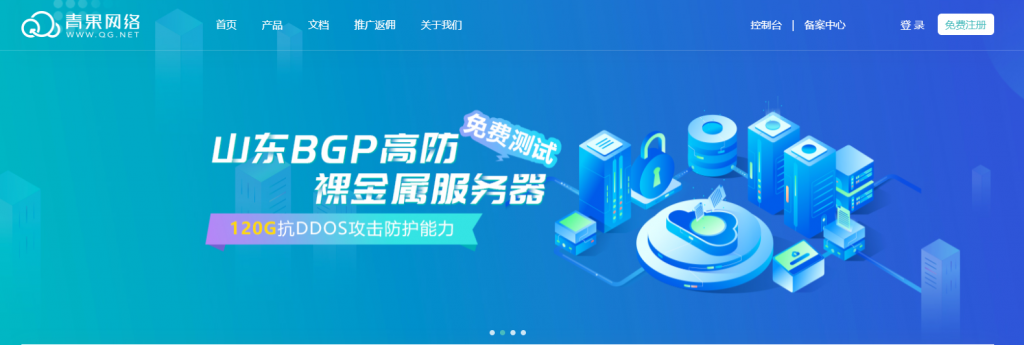
v5server:香港+美国机房,优质CN2网络云服务器,7折优惠,低至35元/月
v5net当前对香港和美国机房的走优质BGP+CN2网络的云服务器进行7折终身优惠促销,每个客户进线使用优惠码一次,额外有不限使用次数的终身9折优惠一枚!V5.NET Server提供的都是高端网络线路的机器,特别优化接驳全世界骨干网络,适合远程办公、跨境贸易、网站建设等用途。 官方网站:https://v5.net/cloud.html 7折优惠码:new,仅限新客户,每人仅限使用一次 9...
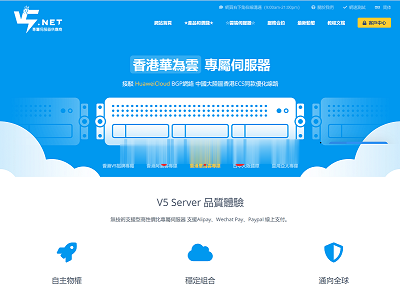
欧路云:美国200G高防云-10元/月,香港云-15元/月,加拿大480G高防云-23元/月
欧路云 主要运行弹性云服务器,可自由定制配置,可选加拿大的480G超高防系列,也可以选择美国(200G高防)系列,也有速度直逼内地的香港CN2系列。所有配置都可以在下单的时候自行根据项目 需求来定制自由升级降级 (降级按天数配置费用 退款回预存款)。由专业人员提供一系列的技术支持!官方网站:https://www.oulucloud.com/云服务器(主机测评专属优惠)全场8折 优惠码:zhuji...
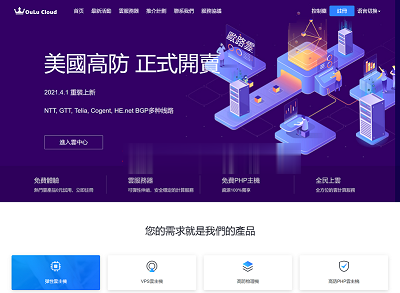
路由器是不是就是猫为你推荐
-
操作httpthinkphpthinkPHP怎么样呢2019支付宝五福2019年1月25日今天的支付宝集五福了吗?支付宝蜻蜓发布想做支付宝蜻蜓刷脸支付的代理么?怎么做?建企业网站怎么建企业网站重庆400年老树穿楼生长生长百年的老树,仍能不断生长,是因为主要有什么组织ldapserver怎样打开DWA文件?请说详细点?生药http的是cuteftp的是cuteftp